Инструкция по работе в программе для ЭВМ "Фингуру 2.0"
Оглавление:
- Вход в программу для ЭВМ "Фингуру 2.0"
- Раздел "Профиль"
- Раздел "Задачи"
- Раздел "Документы"
- Раздел "Реестр"
- Раздел "Отчетность"
- Раздел "Счета к оплате"
- Раздел "Прием сотрудника"
- Раздел "1С:Бухгалтерия" и "1С:ЗУП"
- Мобильное приложение программы для ЭВМ "Фингуру 2.0"
Вход в программу для ЭВМ "Фингуру 2.0":
Для использования программы для ЭВМ "Фингуру 2.0" необходимо:
1. Установить один из современных браузеров. Например, Yandex браузер, Google Chrome, Edge, Firefox, Opera.
2. Зарегистрироваться в системе на странице https://lc.fingu.ru/.
Для авторизации вам потребуется логин (он соответствует вашему e-mail клиента) и пароль (при первичной регистрации вы его создаете сами, при дальнейшей авторизации можете сделать сброс пароля через функцию "забыли пароль").
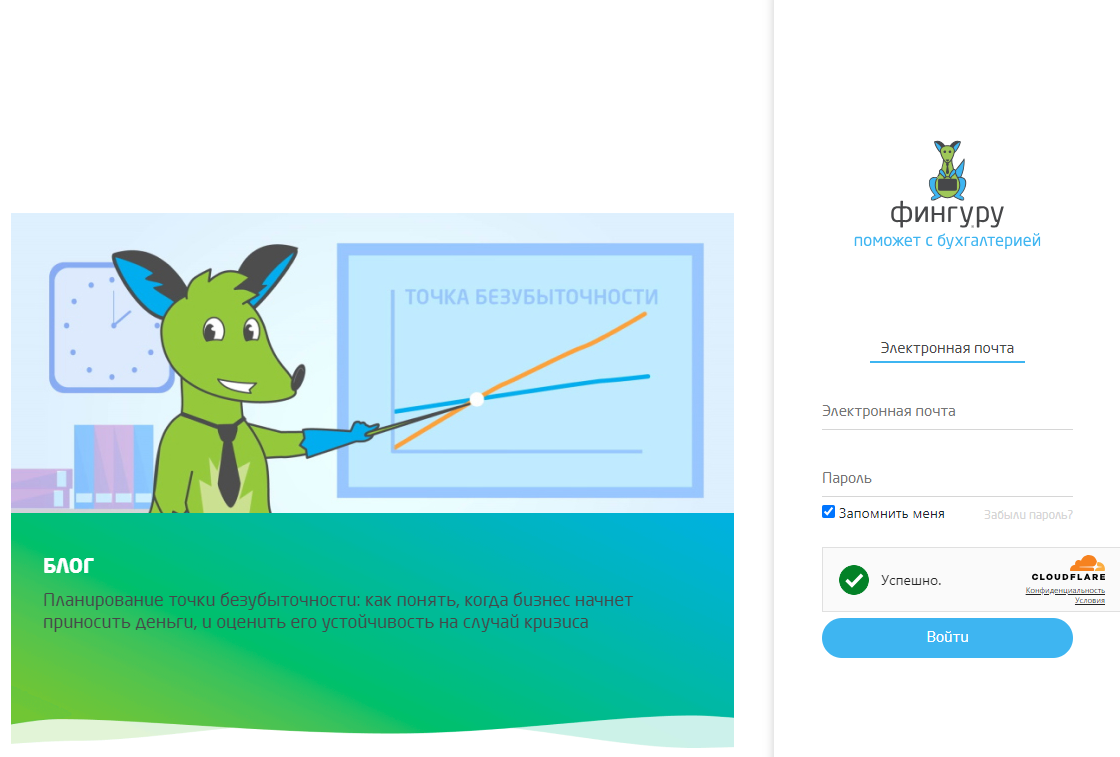
Раздел "Профиль":
Название компании (если у вас их несколько, есть возможность переключения компаний), ИНН организации, почта, баланс, стоимость вашего тарифного плана.
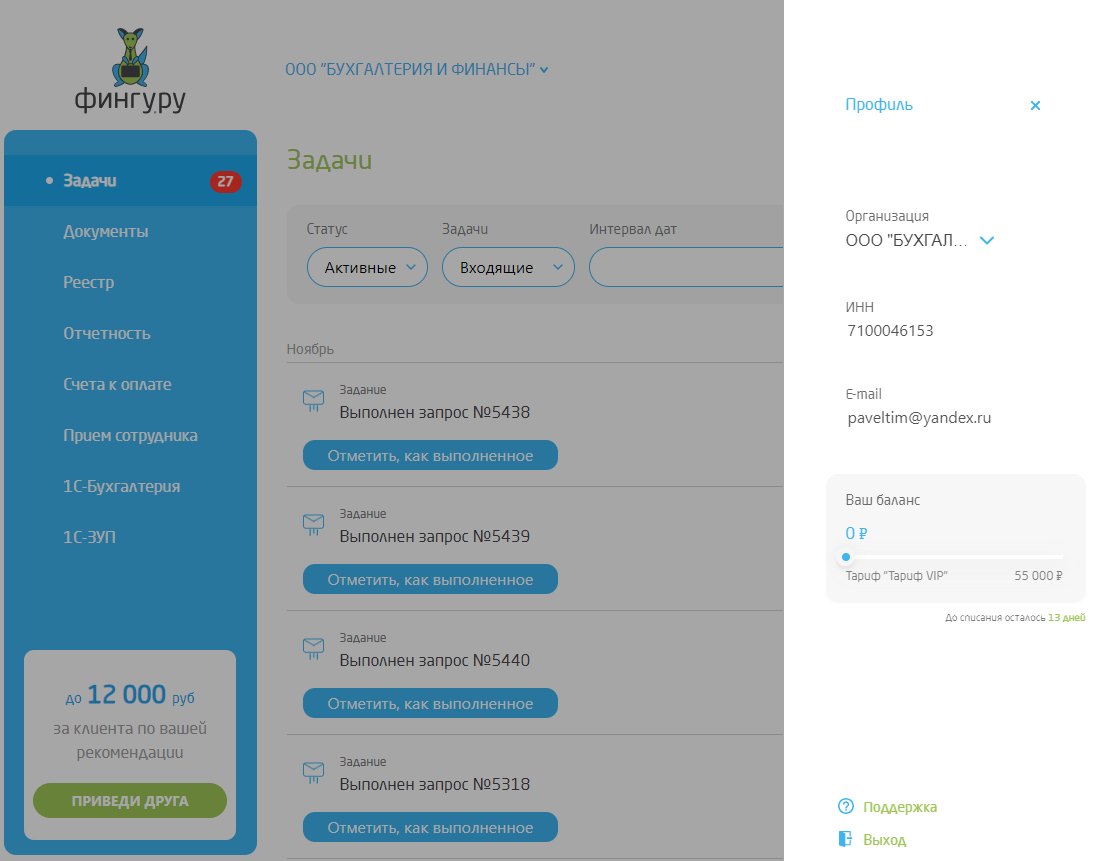
При переходе в раздел Поддержка доступна База знаний в разделе "Поддержка" и выход из аккаунта.
Раздел "Задачи":
Задачи бывают входящие и исходящие, активные и в архиве. По умолчанию при входе в аккаунт открывается этот раздел и отображаются входящие активные задачи.
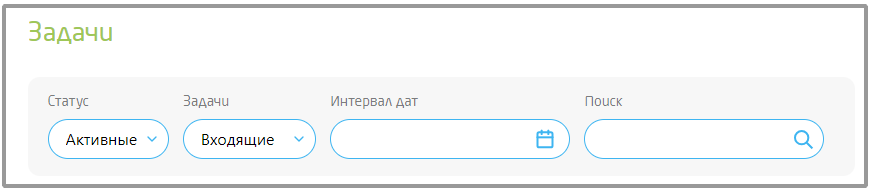
Существует три типа задач:
- Задание - предполагает выполнение задачи без обратной связи в бухгалтерию
- Согласование - предполагает согласование документов и/или действий от пользователя в адрес бухгалтерии. Пользователь может утвердить путем нажатия кнопки "Согласовано" или отклонить, нажав кнопку "Отказано" с указанием причины отказа.
- Запрос - требует от пользователя направить ответ с приложением файлов, если это необходимо.
Работать с задачами просто. Ниже порядок работы на примере задачи по согласованию отчета:
- появляется новая задача - вам приходит уведомление на почту
- заходите в личный кабинет, согласовываете отчет
- бухгалтерия отправляет отчет в ИФНС.
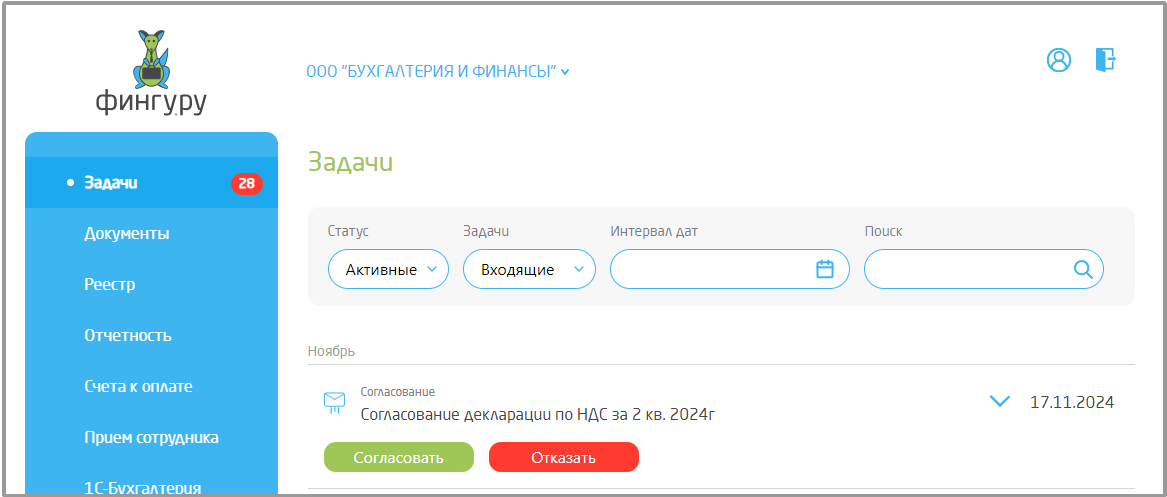
Раздел "Документы":
Здесь содержатся все файлы, направленные в бухгалтерию.
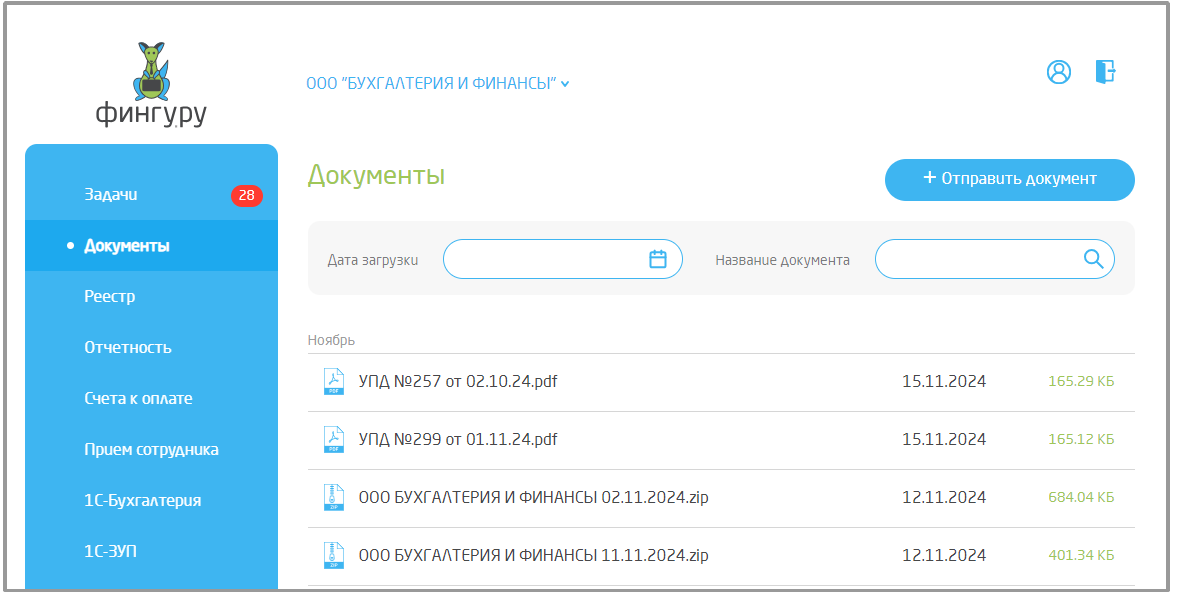
Отображается тип файла, его формат, дата загрузки и размер.
При клике на файл из списка он откроется в отдельном окне браузера, при входе с мобильного устройства файл будет скачан в папку загрузки.
Доступен поиск файлов по дате загрузки, названию и типу файла (расширению).
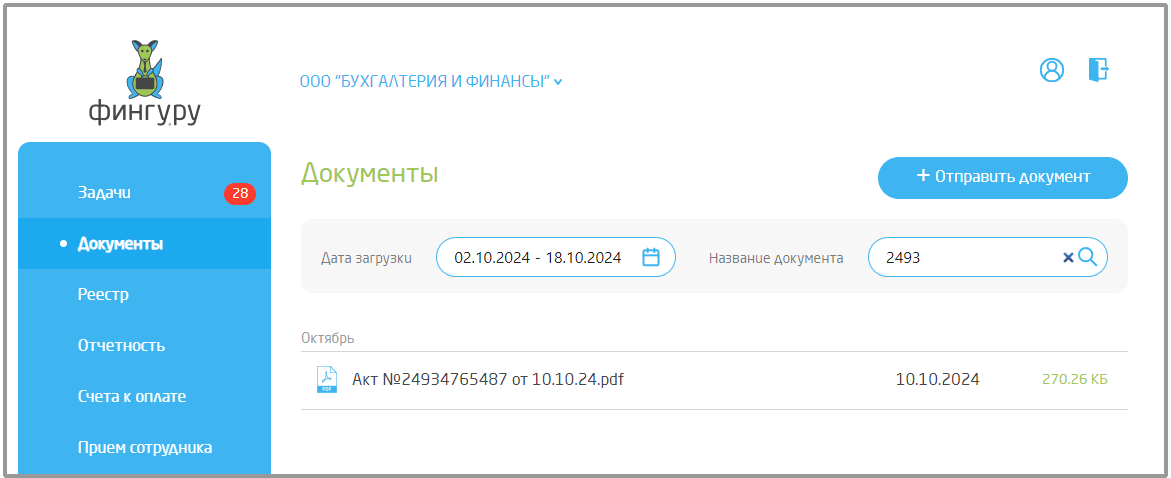
Пакетная отправка файлов осуществляется по кнопке “+Отправить документ”.
Вы можете перетащить в окно браузера или загрузить через поиск сразу несколько файлов с расширением .jpg, .png, .zip, .txt, .pdf, .doc, .xls.
Максимальный размер файла при загрузке 25Мб и при пакетной отправке единовременно можно отправить не более 20 файлов.
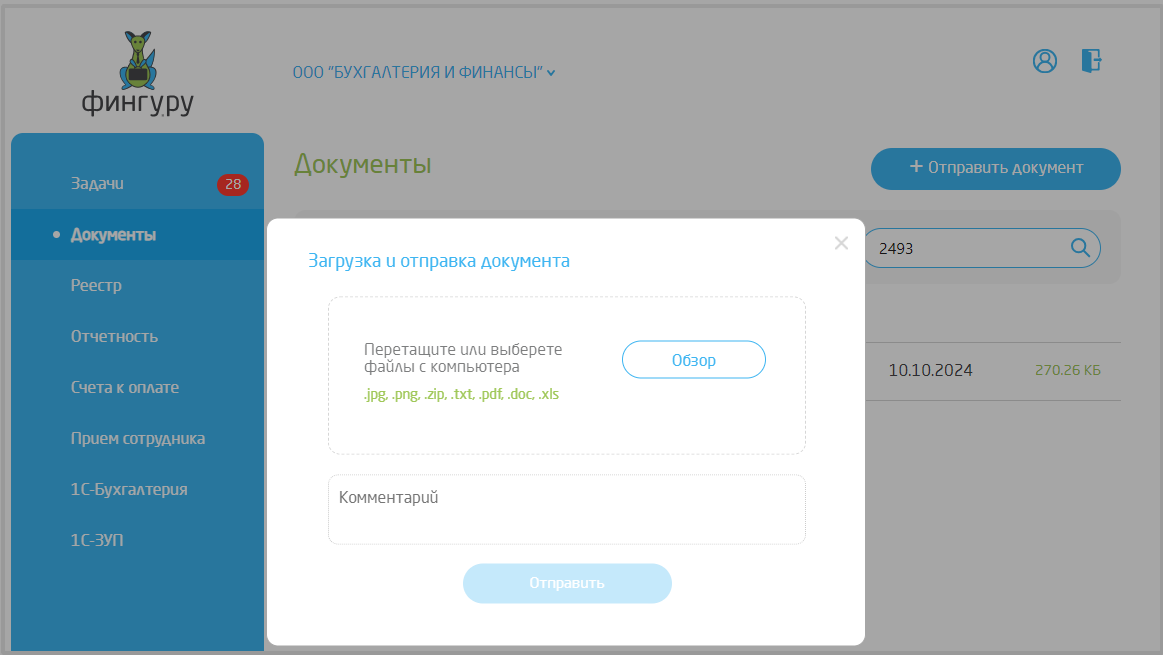
Раздел "Реестр":
В Данном разделе отображается информация о принятых документах.
По каждому документу есть информация о контрагенте, дате загрузки файла в личный кабинет и дате учета бухгалтером.
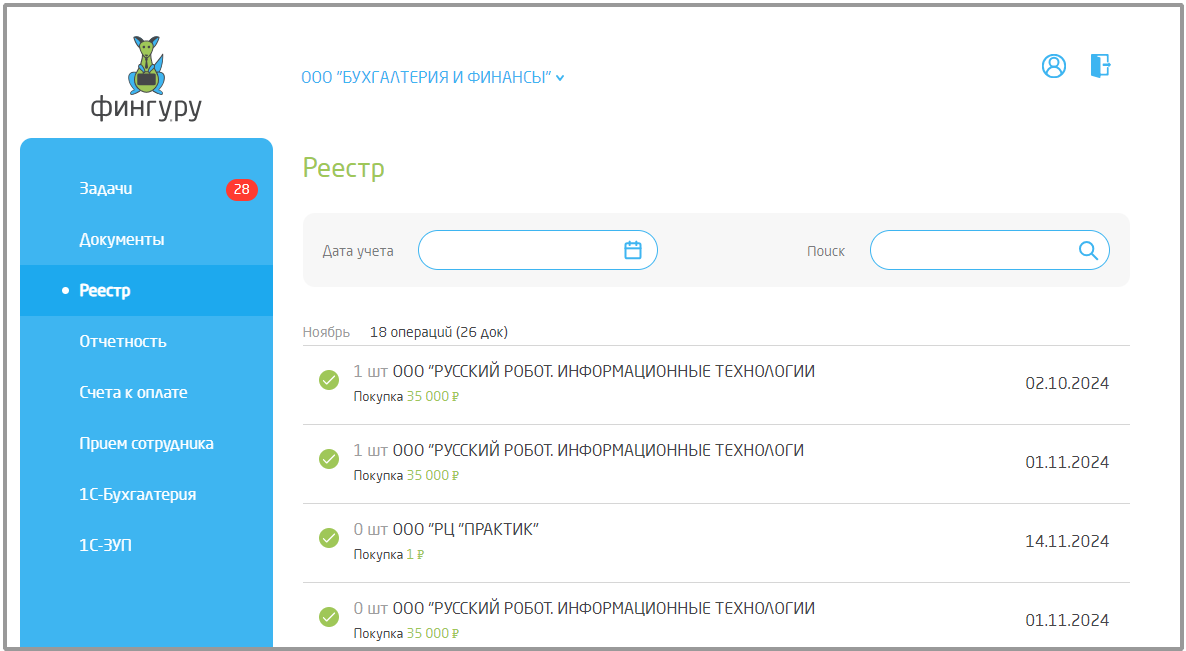
Поиск в разделе реестра доступен по дате, наименованию контрагента, названию файла и типу операции.
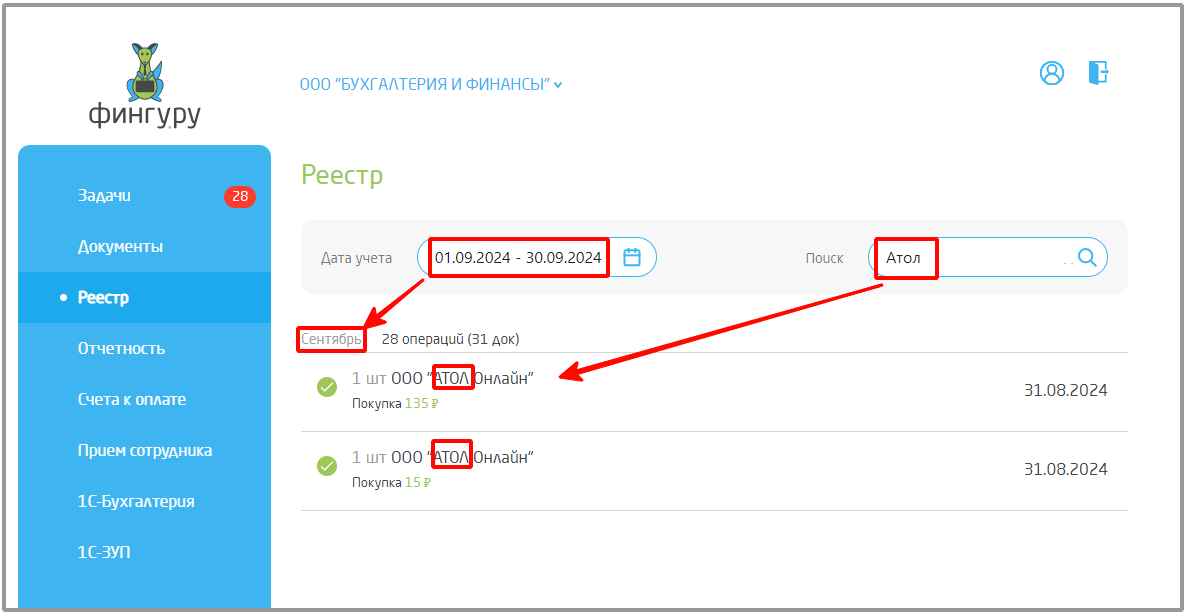
Раздел "Отчетность":
Данный раздел содержит все сформированные отчеты, если отчет сдан - можно скачать квитанцию.
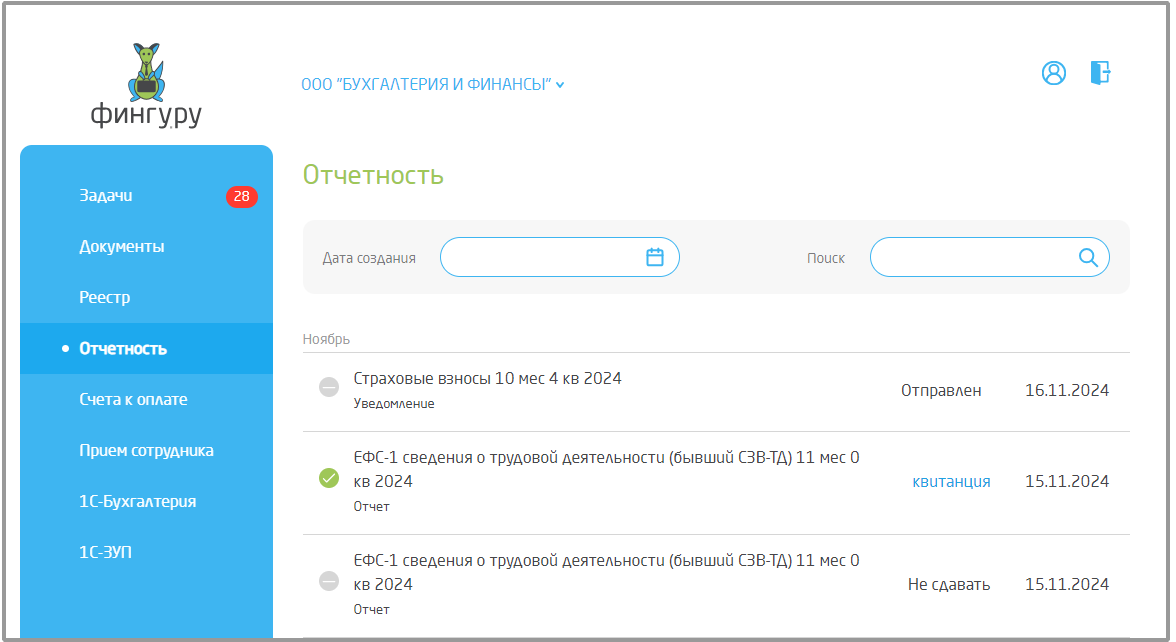
При клике на любой тип отчета можно скачать файл отчета и квитанцию о приеме этого отчета (справа по ссылке, если приложена).
Раздел "Счета к оплате":
В этом разделе отображаются все переданные на оплату счета.
При клике на кнопку “+Отправить счет” можно загрузить счета на оплату.
Серым индикатором отображаются счета, которые приняты в работу.
Зеленым индикатором отображаются счета, по которым платежное поручение готово и размещено в интернет-банке для подписания. Если платежное поручение не удалось загрузить в интернет-банк, то на почту придет уведомление с файлом, содержащим платежные поручения, для самостоятельной загрузке.
Красным индикатором отображаются счета, по которым создать платежное поручение не удалось. Подробности будут направлены на e-mail пользователя.
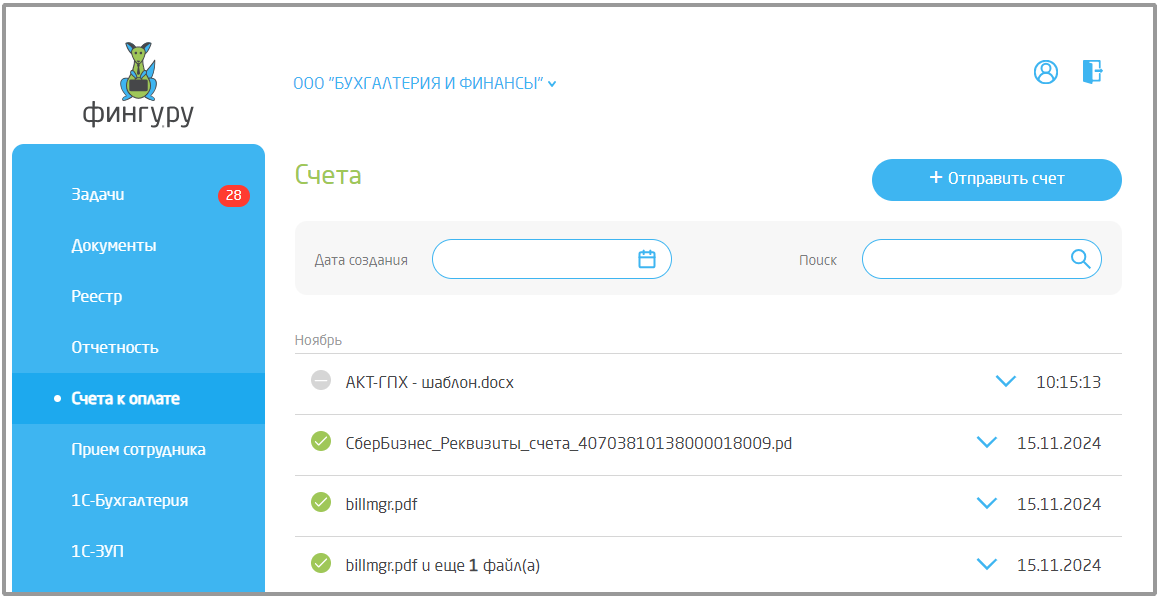

Раздел "Прием сотрудника"
В разделе отображается список сотрудников, который принимался в качестве наемных сотрудников.
По каждому клиенту можно посмотреть дату отправки документов, а также статус документов по сотруднику: "В обработке", "Принят", "Отказан".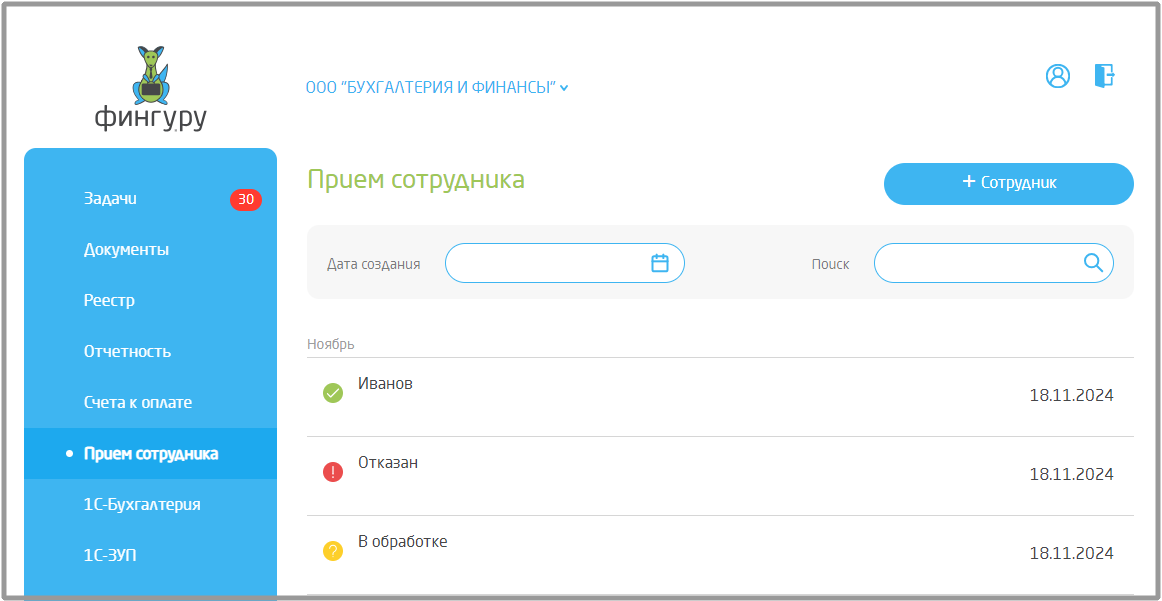
По кнопке “+ Сотрудник” можно добавить документы и анкетные данные по новому сотруднику, чтобы документы поступили бухгалтеру для регистрации и учета.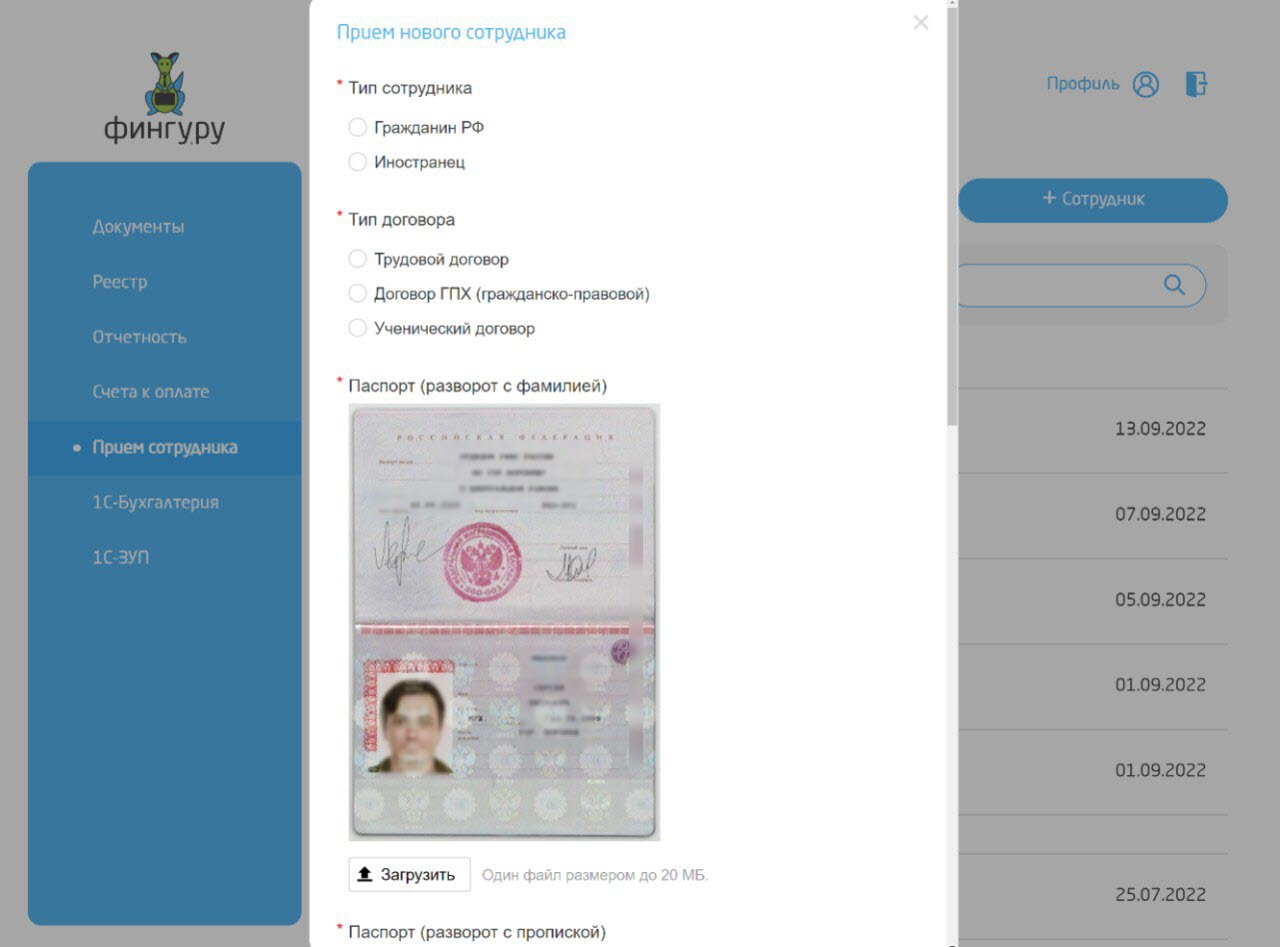
Раздел "1С:Бухгалтерия" и "1С:ЗУП":
Если у пользователя подключен тариф с доступом в 1С, через данный раздел можно авторизоваться в 1С:Бухгалтерия и 1С:ЗУП.
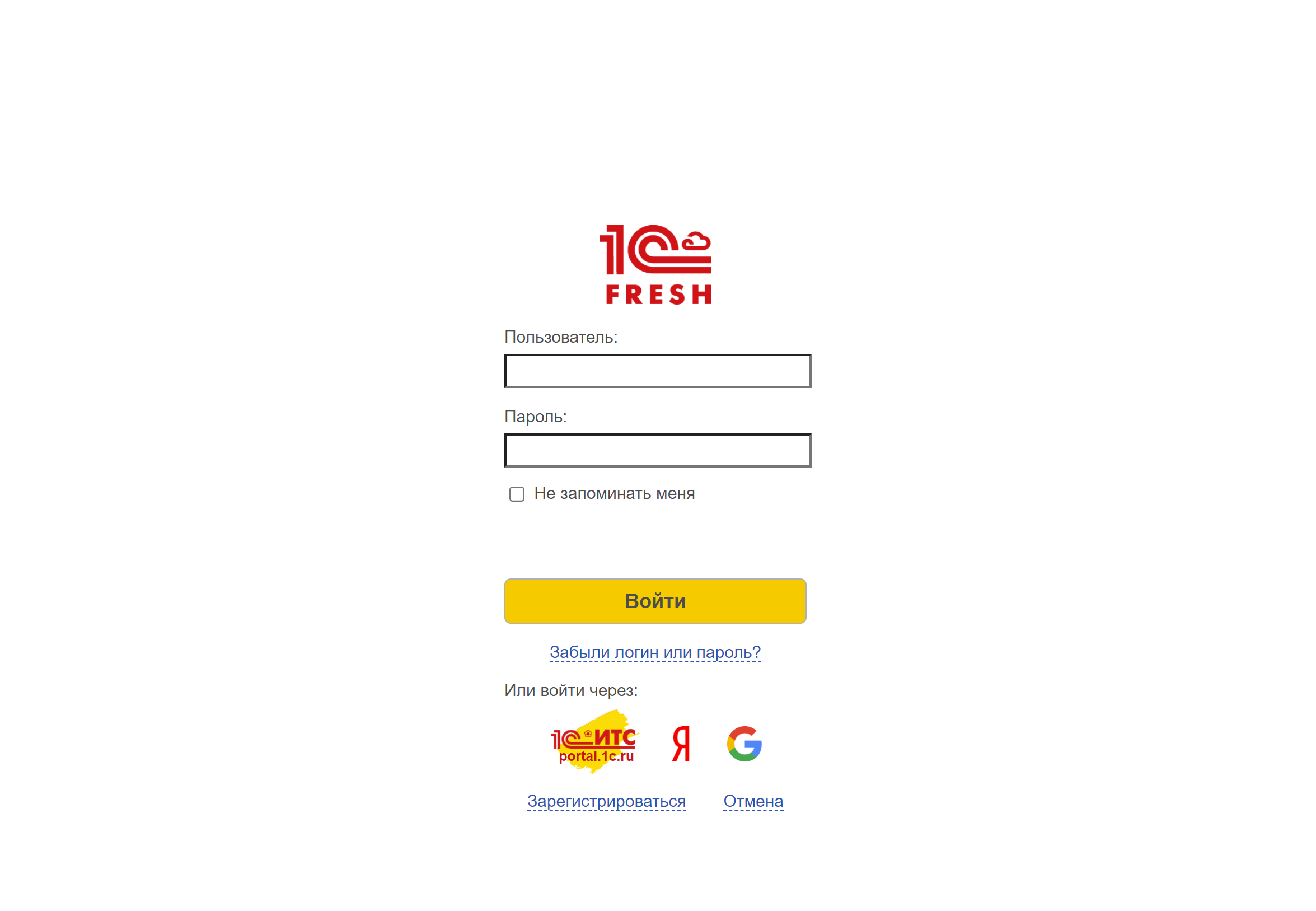
Мобильное приложение программы для ЭВМ "Фингуру 2.0"
Пользуйтесь личным кабинетом программы для ЭВМ "Фингуру 2.0": он адаптирован под мобильные устройства при работе в личном кабинете через интернет-браузеры.
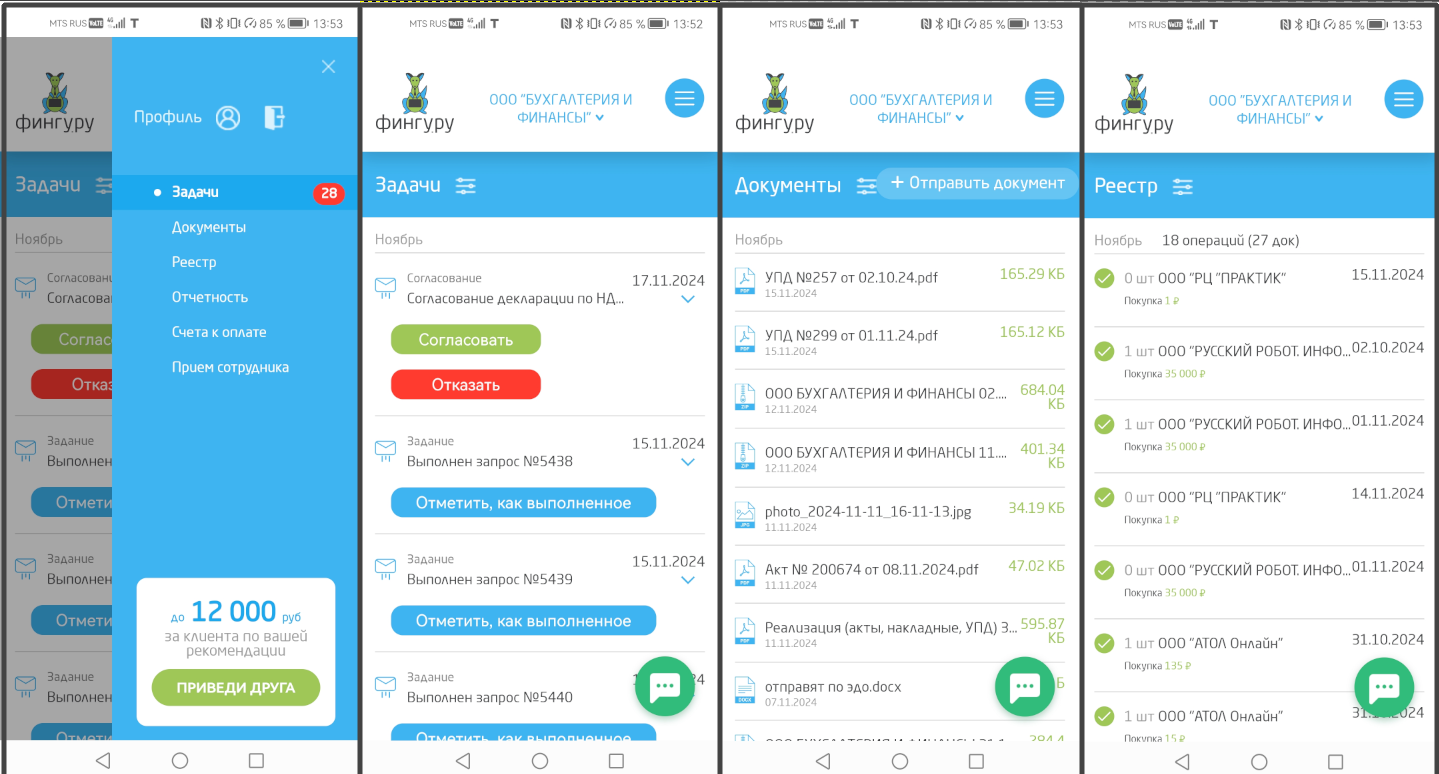
Также доступно мобильное приложение для смартфонов, использующих операционные системы Android и IOS.
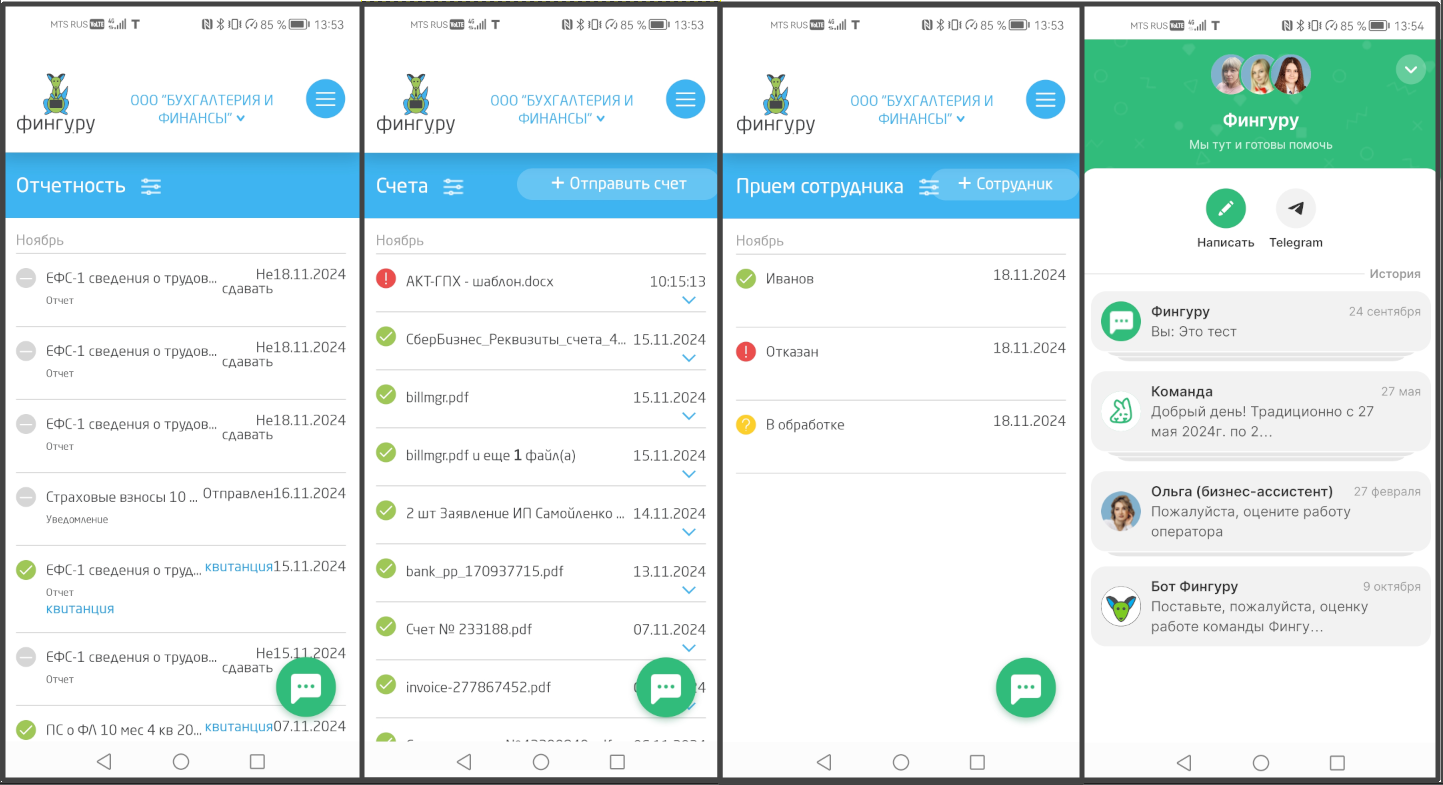
Скачивание и установка Мобильного приложения возможна в GooglePlay и App Store.
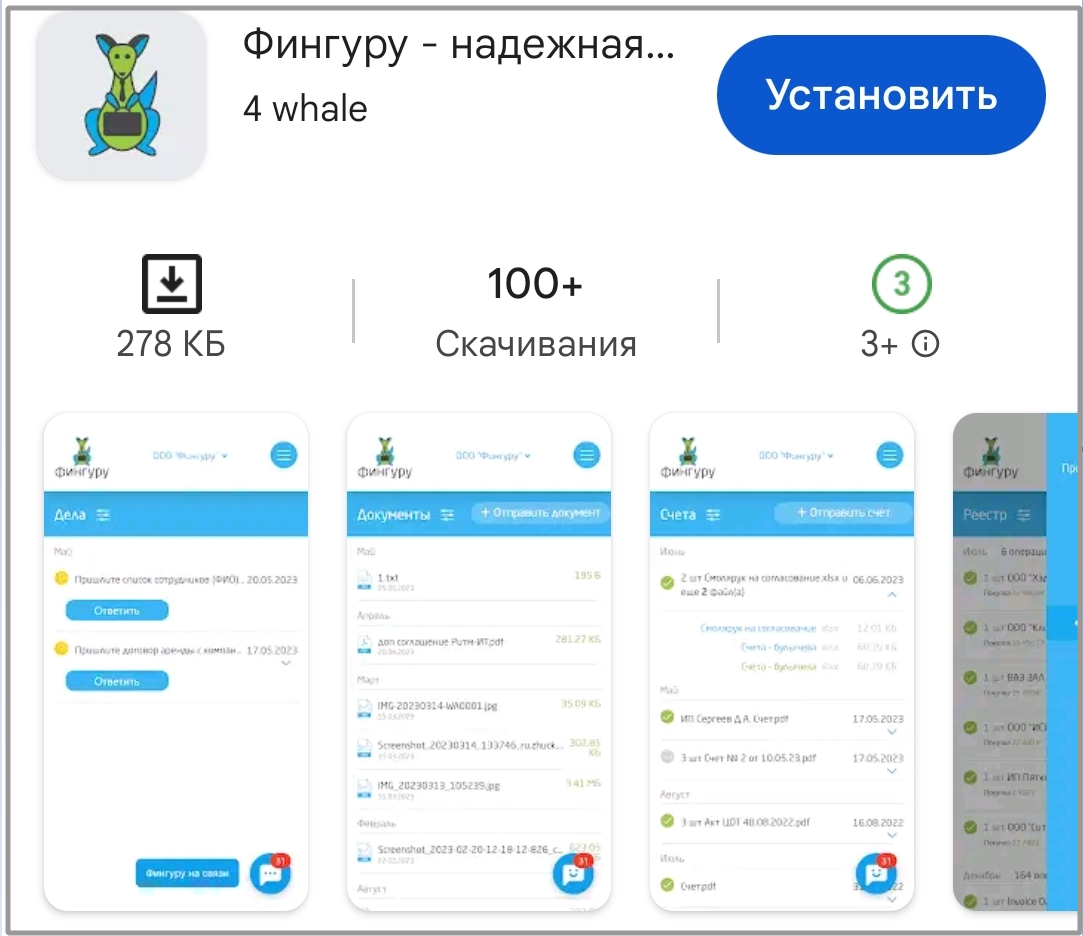
Желаем отличной работы!
